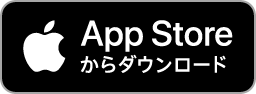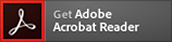設定方法/マニュアル
アプリのインストール方法と初期設定方法をご紹介します。
以下の画面イメージか設定方法動画をご確認ください。
アプリダウンロード(インストール)
アプリのダウンロードは、下記より行えます。
■iPhone・iPad
AppStoreからダウンロード
- 「AppStore」でのダウンロードには、AppleIDが必要になります。
- パケット通信料が別途かかります。
ダウンロードページ操作方法
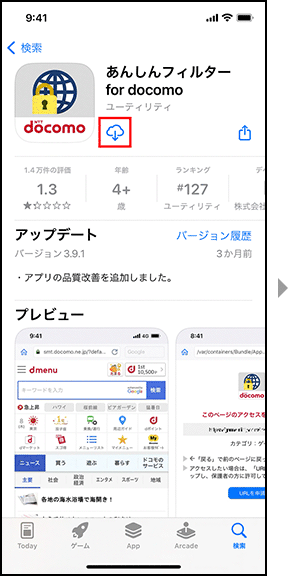
 ボタンをタップ※1
ボタンをタップ※1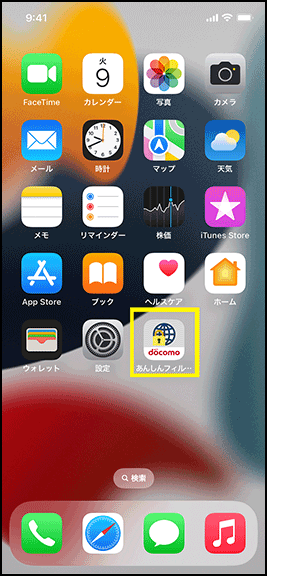
- 「あんしんフィルター for docomo」の容量は約8MBです。
初期設定
初期設定は以下のとおり行います。
お子さまのiPhone・iPadで操作
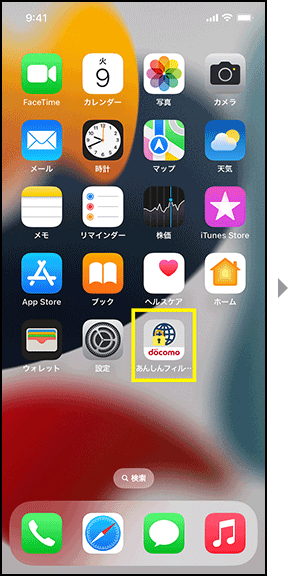
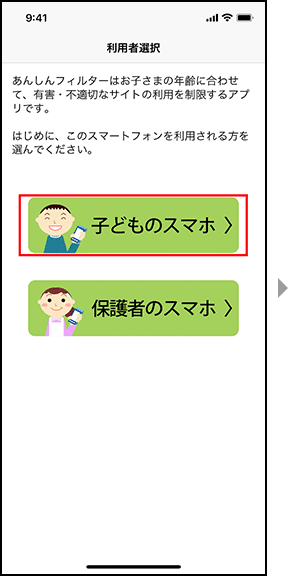
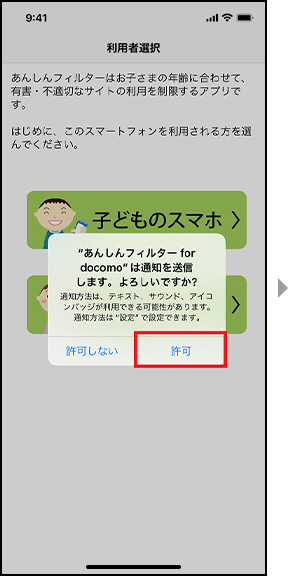
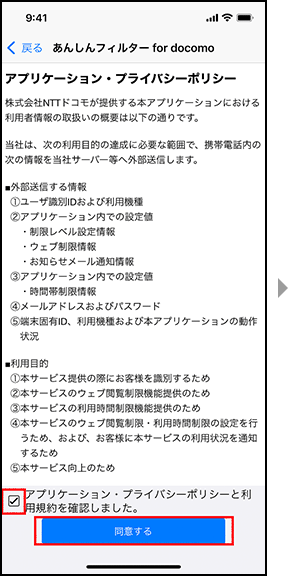
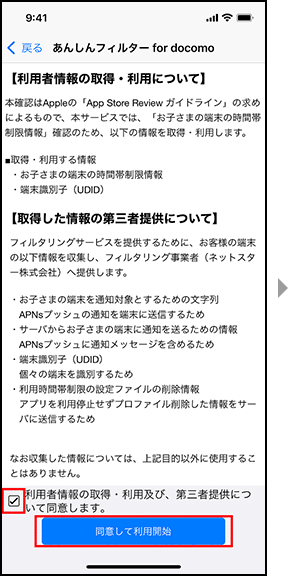
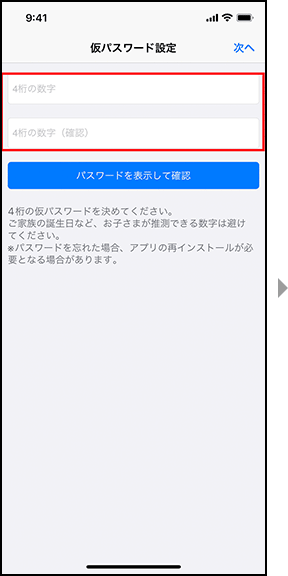
- 「保護者アカウント登録」にて使用いたします。仮パスワードをメモしておくと便利です。
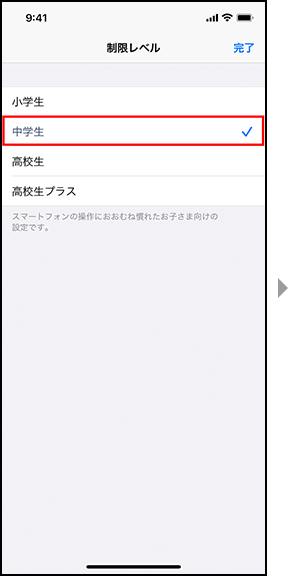
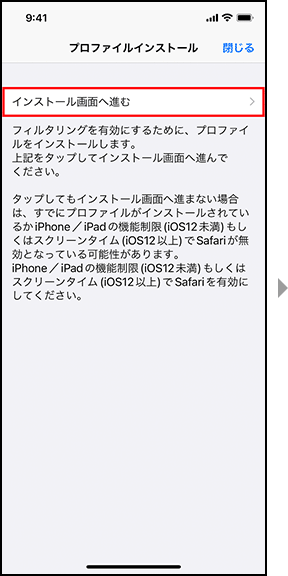
- Safariを有効にしてください。無効の場合は、プロファイルのインストールができません。
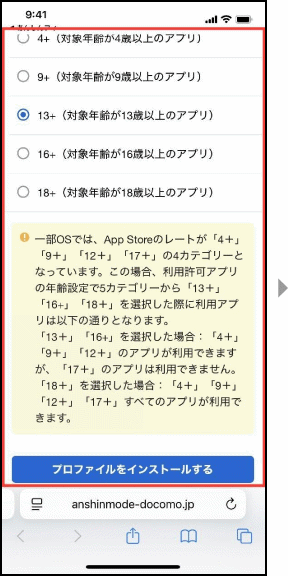
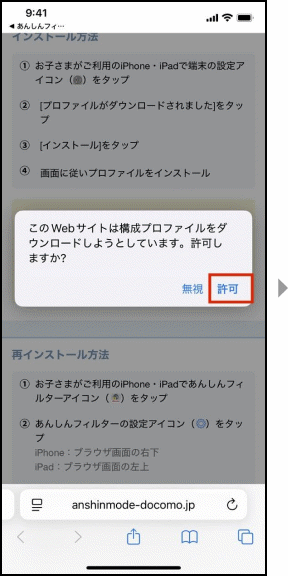
- iOS 12.1.4以前をお使いの場合、【10】から【12】の操作はございません。
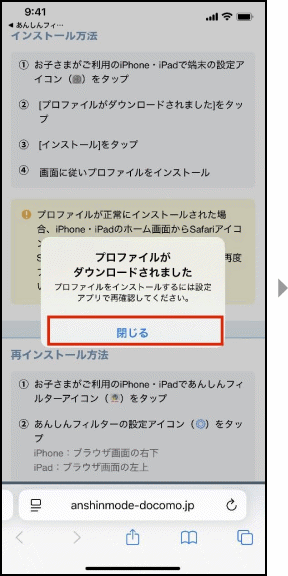
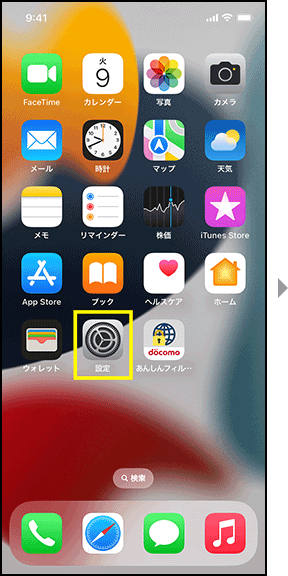
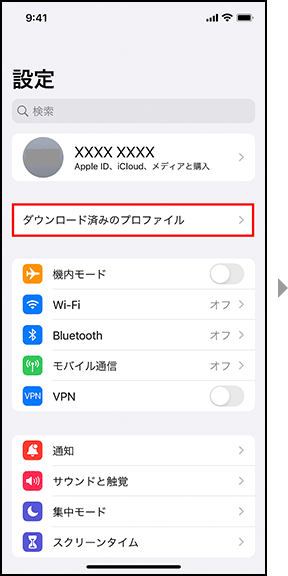
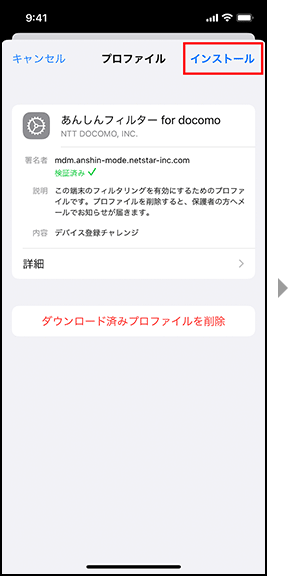
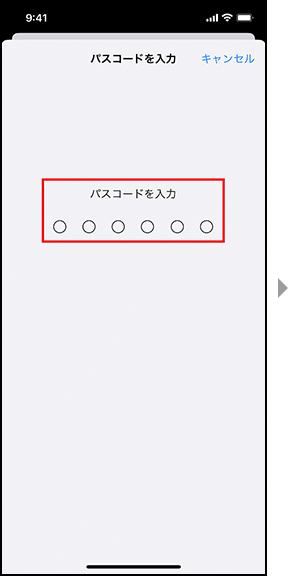
(パスコードを設定している場合のみ表示)
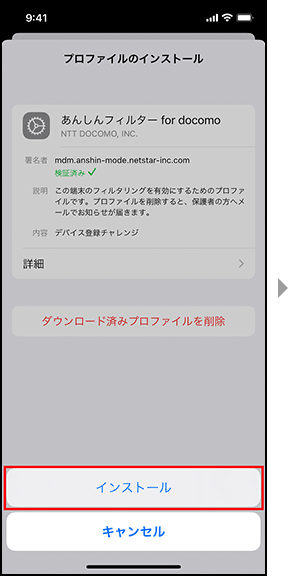
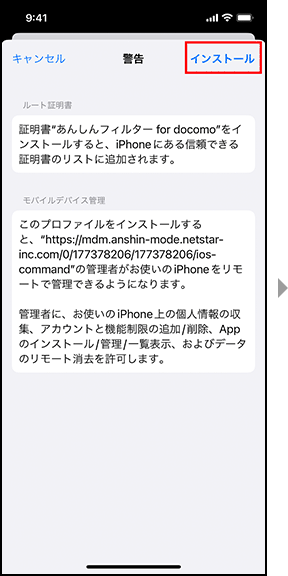
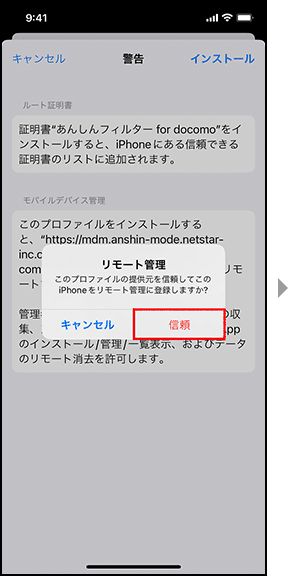
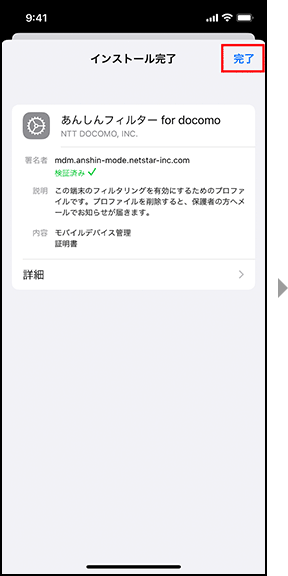
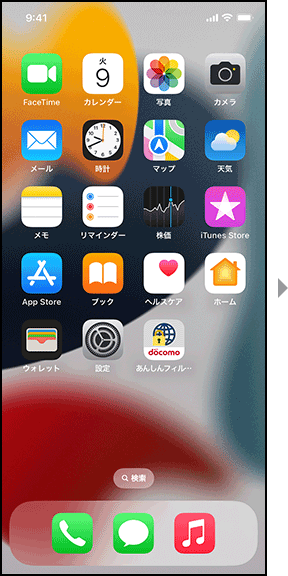
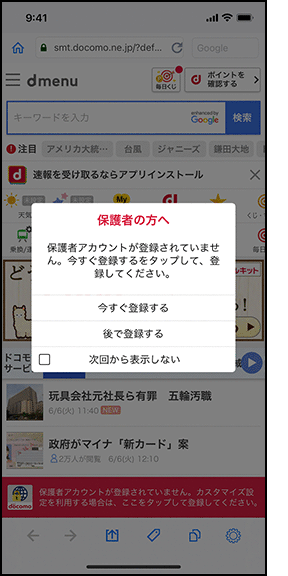
あんしんフィルターをカスタマイズして利用する場合、保護者アカウント登録が必要になります。初期設定後に表示されるダイアログの「今すぐ登録する」をタップしてください。
- プロファイルインストール時の年齢設定は、App Storeのアプリごとの対象年齢(Appレート)に準じます。
Appレートは「4+」「9+」「13+」「16+」「18+」の5つがあり、「13+」を選択した場合、13歳以下を対象とした「4+」「9+」「13+」のアプリが利用可能となります。
保護者アカウント登録後、プロファイルが削除されると保護者の方へプロファイル削除のお知らせメールが送信されます。
一部OSでは、App Storeのレートが「4+」「9+」「12+」「17+」の4カテゴリーになっています。この場合、プロファイルインストール時の年齢設定で5カテゴリーから「13+」「16+」「18+」を選択すると、以下のように適用されます。
「13+」「16+」を選択した場合:「4+」「9+」「12+」のアプリが利用可能ですが、「17+」のアプリは利用できません。
「18+」を選択した場合:「4+」「9+」「12+」「17+」すべてのアプリが利用可能となります。 - Safariをオフすると、一部機能・サービスが利用できない場合があります。インターネットを利用する際は、あんしんフィルター for docomoアプリよりご利用ください。
保護者アカウント登録
保護者アカウント登録を行うと、保護者の方のスマートフォンやパソコンから設定変更ができるようになります。またカスタマイズ設定を利用するには保護者アカウント登録が必要なため、以下の手順に沿って設定をお願いします。
保護者アカウント登録方法
保護者アカウント登録前のご準備
- 「初期設定」で登録した「仮パスワード」をご用意ください。
- 「お子さまのスマホ」「保護者のスマホ・パソコン」両方での操作が必要です。
STEP1:お子さまのスマホでの操作画面
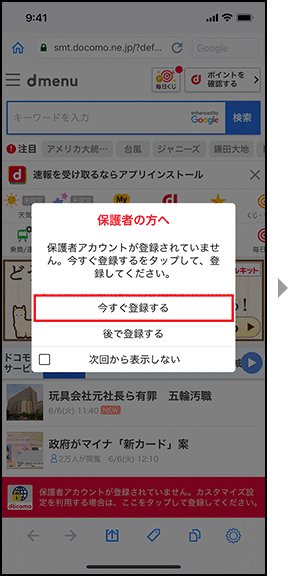
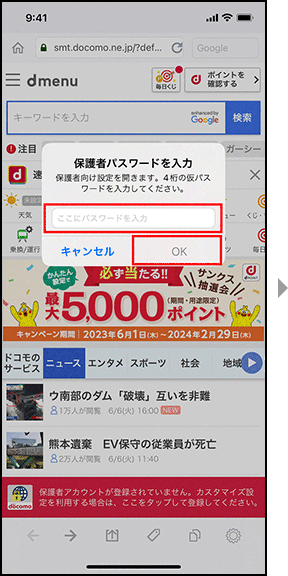
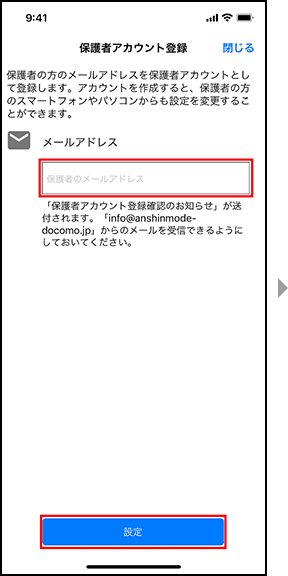
- 入力したメールアドレスに「【あんしんフィルター】保護者アカウント登録確認のお知らせ」メールが送信されます。
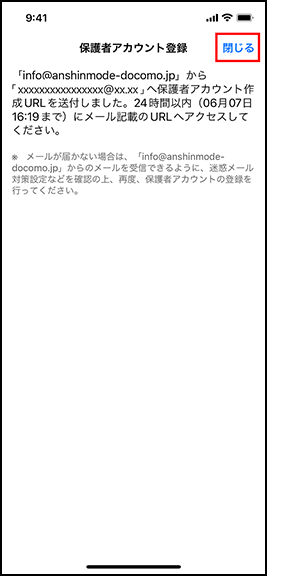
- お子さまのスマホでの操作は以上です。
続いて、保護者のスマホ・パソコンでの操作を行ってください
STEP2:保護者のスマホ・パソコンでの操作画面
STEP1の手順【3】で入力したメールアドレスに保護者アカウント登録のお知らせメールが届きます。
メールに記載の「保護者アカウント作成URL」にアクセスし、「新しいパスワード」「秘密の質問」の設定を行います。
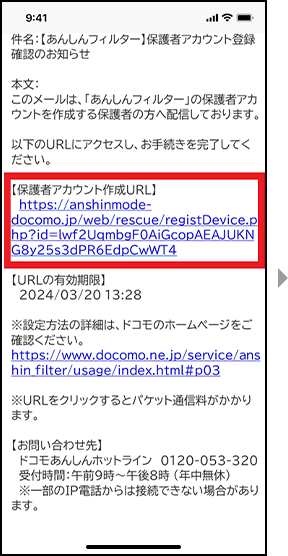
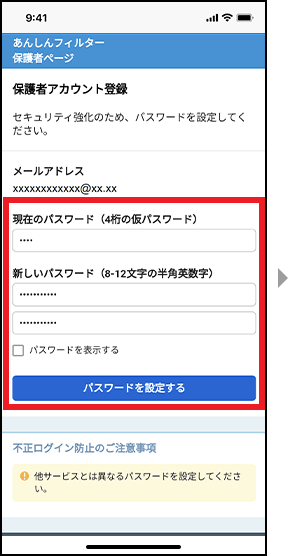
新しいパスワード設定後は、数字4ケタの仮パスワードは無効になります
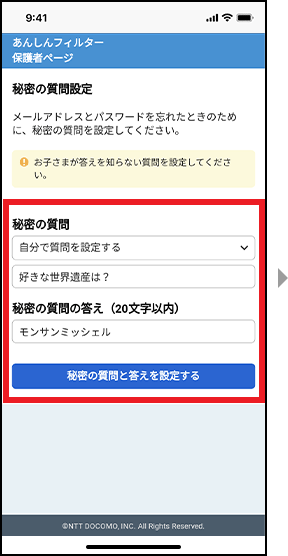
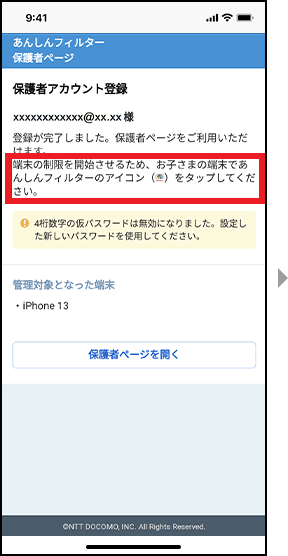
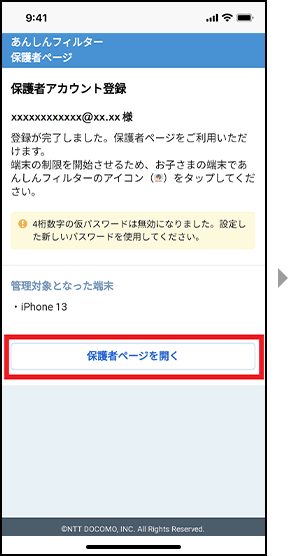
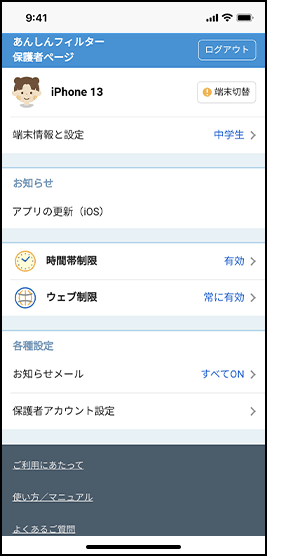
- 保護者ページのメンテナンス予定やお子さまの利用が確認できない場合など、本画面にてお知らせします。
STEP3:保護者のスマホでの操作画面
保護者の方が2015年冬春モデル(Hシリーズ以降)のAndroidTMスマートフォン・タブレットもしくはiPhone・iPadをご利用の場合で、お子さまがあんしんフィルターアプリ(バージョン3.0.0以降)をご利用の場合のみ設定ができます。

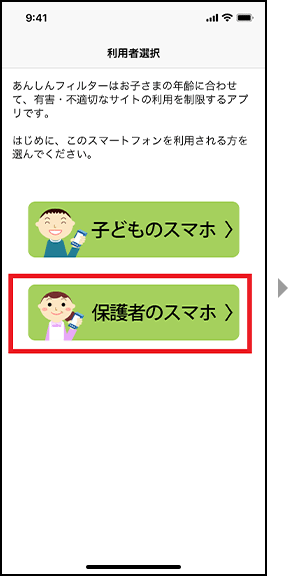
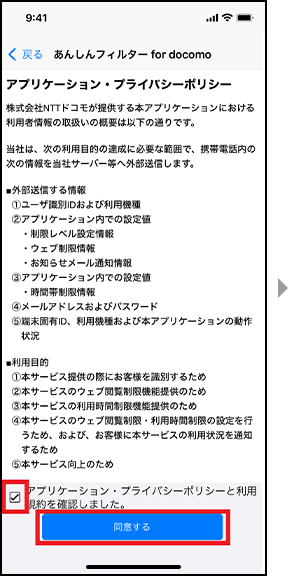
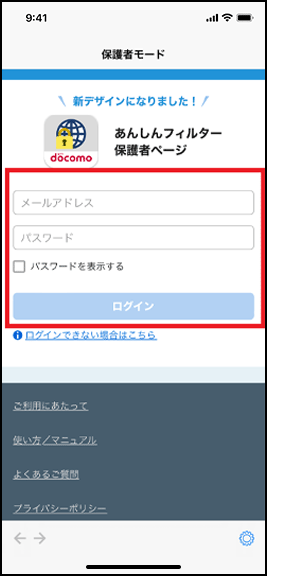
- 登録したメールアドレス・パスワードでログインしてください。
- 2回目以降ログイン時は、パスワードのみ入力が必要になります。
2台目以降を追加する場合
2台目以降を登録する場合、「STEP2:保護者のスマホ・パソコンでの操作画面」手順【6】の画面が下記に変更になります。
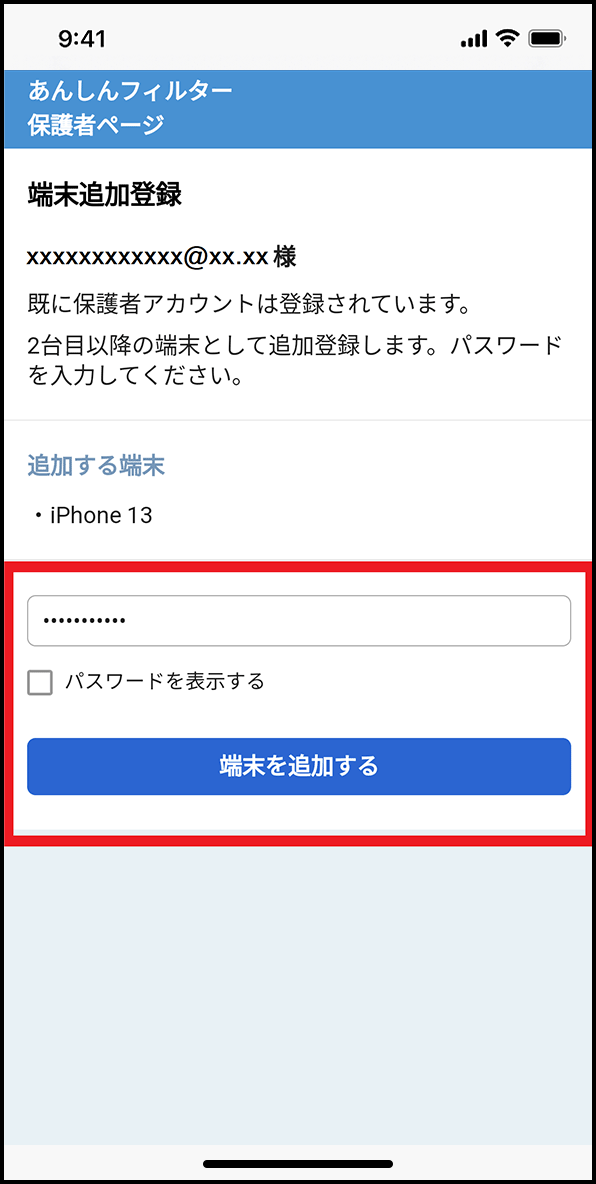
最初に保護者アカウントを登録をした時に設定したバスワードを入力し、「端末追加」をタップしてください。
以降の操作は、1台目と同様になります。
設定カスタマイズ
サイト閲覧やアプリの使用についての設定変更を行えます。
ウェブ制限の許可
お子さまのスマホから見たいサイトのURLを申請し、保護者の方が保護者ページで承認をします。
STEP1:お子さまのスマホでの操作画面
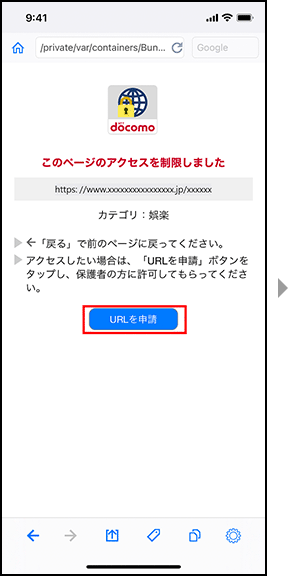
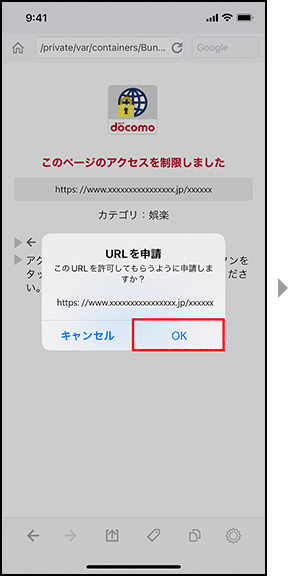
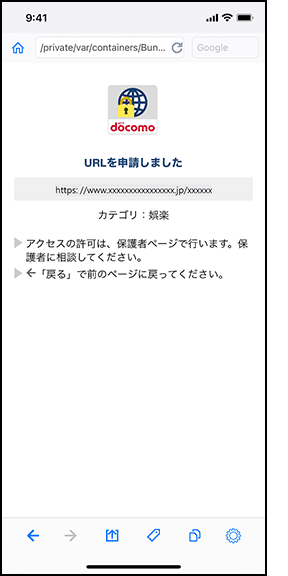
STEP2:保護者のスマホ・パソコンでの操作画面
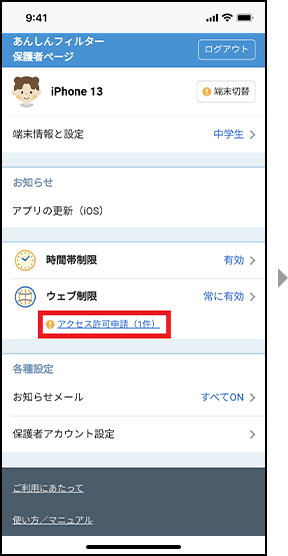
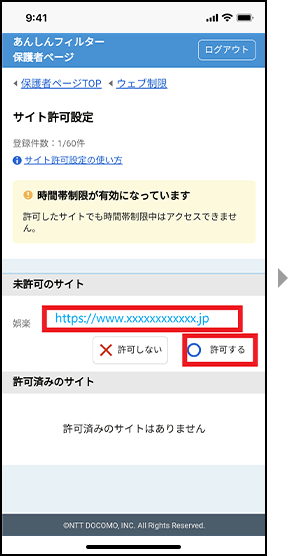
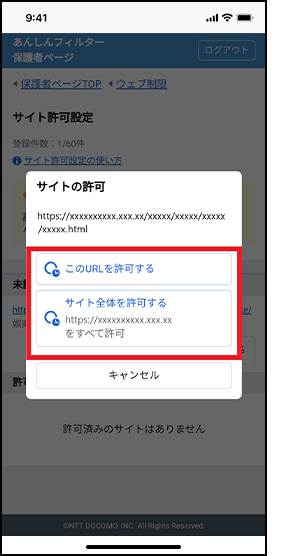
利用時間帯を設定
アプリやウェブを使える時間を設定します。
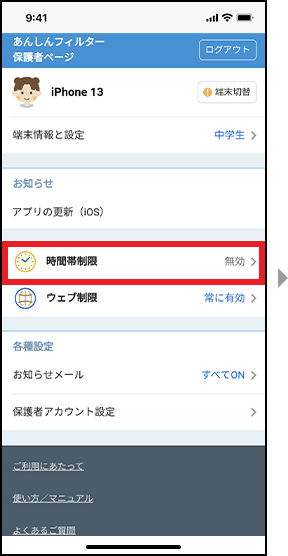
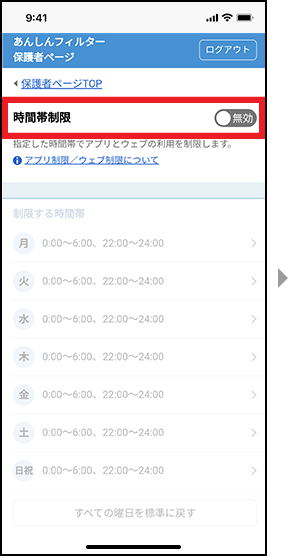
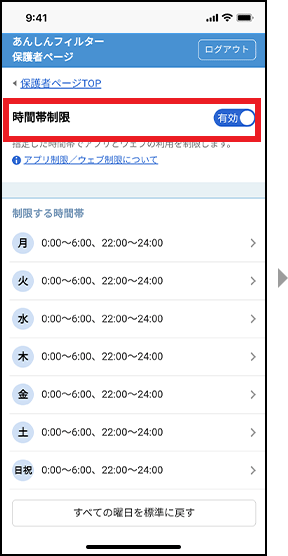
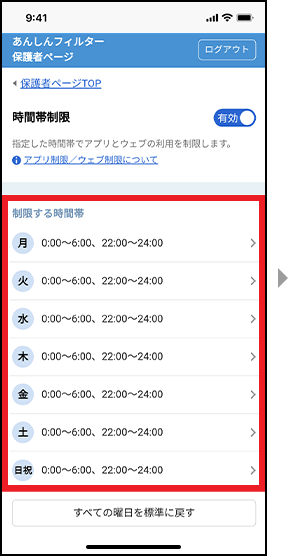

新たに時間帯を追加したい場合は、「+時間帯を追加する」をタップ
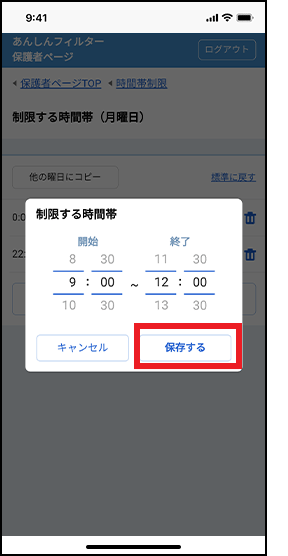
利用できるアプリの年齢(Appレート)
利用したいアプリの対象年齢(Appレート)にあわせて、利用を許可するアプリの年齢を設定します。
Appレートは「4+」「9+」「13+」「16+」「18+」の5つあり、「13+」を選択した場合、13歳以下を対象とした「4+」「9+」「13+」のアプリが利用可能となります。
現在利用中のアプリの最新の年齢制限情報は、App Storeにてご確認ください。
なお、利用許可されていないアプリは、iPhone・iPadの画面から表示されなくなります。
- 一部OSでは、App StoreのAppレートが「4+」「9+」「12+」「17+」の4カテゴリーになっています。この場合、利用許可アプリの年齢設定で5カテゴリーから「13+」「16+」「18+」を選択すると、以下のように適用されます。
「13+」「16+」を選択した場合:「4+」「9+」「12+」のアプリが利用可能ですが、「17+」のアプリは利用できません。
「18+」を選択した場合:「4+」「9+」「12+」「17+」すべてのアプリが利用可能となります。
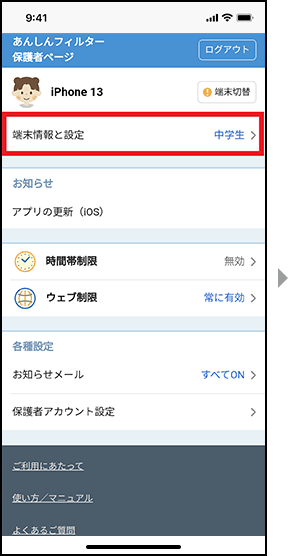
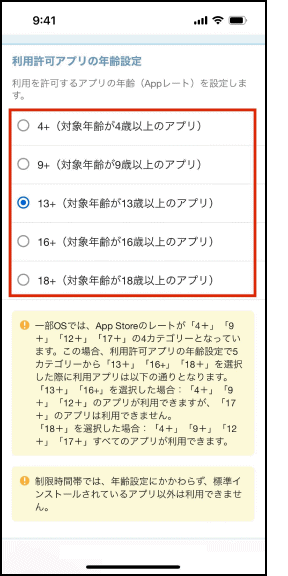
アプリの初期化・削除
アプリの初期化
お子さまが成人されフィルタリングが不要となった場合、アプリの初期化が必要になります。
- 初期化をせずに、あんしんフィルター for docomoのアプリをお子さまが削除した場合、保護者の方へご利用状況確認のメールが送信されます。
- お子さまが機種変更をした場合、設定のコピーが完了する前に初期化をしてしまうとコピーができなくなります。コピー完了後に、機種変更前の端末設定を初期化ください。
初期化方法
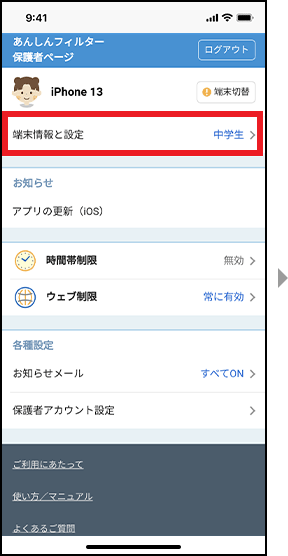
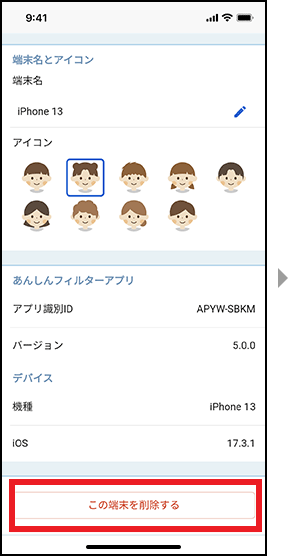
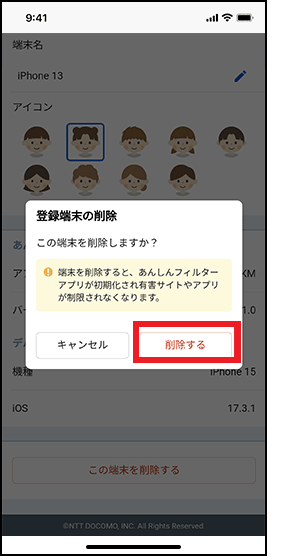
アプリの削除
お子さまのiPhone・iPadからアプリを削除します。アプリの初期化をせずに削除した場合、保護者の方へご利用状況確認のメールが送信されます。
アプリの初期化を行ってから、削除を行ってください。
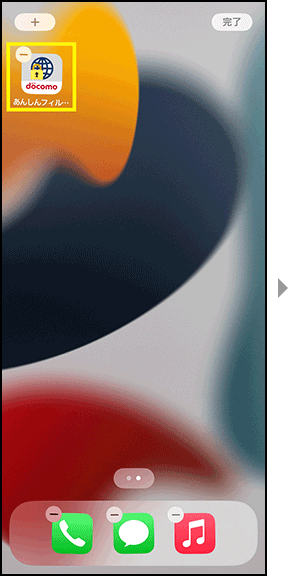
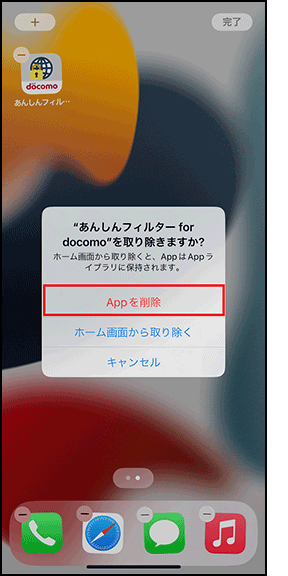
- アプリバージョン3.1.0以降で、あんしんフィルター for docomoを初期化せずにアプリを削除した場合、プロファイルは削除されません。
個別にプロファイルを削除してください。
マニュアル
iPhone・iPad向けのその他の設定方法は、以下マニュアルをご覧ください。
<iPhone・iPad向け>
| PDFファイルリンク | 形式 | ファイルサイズ |
|---|---|---|
 かんたん設定ガイド<iPhone・iPad> かんたん設定ガイド<iPhone・iPad> |
1,173KB | |
 サービスマニュアル(詳細版)<iPhone・iPad> サービスマニュアル(詳細版)<iPhone・iPad> |
2,915KB |
- Apple、Appleのロゴ、AirPlay、AirPods、Apple Music、Apple Pay、Apple Pencil、Apple TV、Apple Watch、Ceramic Shield、Dynamic Island、Face ID、FaceTime、iBooks、iPad、iPhone、iTunes、Lightning、Magic Keyboard、MagSafe、ProMotion、Siri、Touch ID、TrueDepth、True Toneは、米国および他の国々で登録されたApple Inc.の商標です。iPhoneの商標は、
 アイホン株式会社のライセンスにもとづき使用されています。App Store、Apple Arcade、AppleCare+、Apple TV+、iCloudは、Apple Inc.のサービスマークです。TM and © 2025 Apple Inc. All rights reserved.
アイホン株式会社のライセンスにもとづき使用されています。App Store、Apple Arcade、AppleCare+、Apple TV+、iCloudは、Apple Inc.のサービスマークです。TM and © 2025 Apple Inc. All rights reserved. - Safari は、米国および他の国々で登録されたApple Inc.の商標です。
- IOSは、Ciscoの米国およびその他の国における商標または登録商標であり、ライセンスに基づき使用されています。
- 「Android」は、Google LLC の商標または登録商標です。
-
PDF形式のファイルをご覧いただくには、アドビシステムズ社から無償提供されている
 Adobe® Reader®プラグインが必要です。「Adobe® Acrobat®」でご覧になる場合は、バージョン10以降をご利用ください。
Adobe® Reader®プラグインが必要です。「Adobe® Acrobat®」でご覧になる場合は、バージョン10以降をご利用ください。